Disney Plus offline schauen: 3 einfache Methoden für jedes Bedürfnis
Von Celina Hermann
Aktualisiert am 2025.04.15
20.6K Aufrufe
5,8 Min. Lesezeit
Sie möchten Disney Plus offline schauen, stehen aber vor Hürden? Egal, ob Sie bereits Abonnent sind und die Download-Funktion nicht verstehen – oder ohne Mitgliedschaft Disney-Inhalte auf inkompatiblen Geräten genießen möchten: Hier finden Sie 3 legale Wege! Von der simplen Offline-Nutzung für zahlende Nutzer bis zu kreativen Lösungen für Sonderfälle erklären wir Schritt für Schritt, wie Sie Disney Plus offline schauen können – ganz ohne versteckte Kosten oder technische Kompromisse.
Methode 1. Disney Plus offline schauen bei der Disney+ App
Disney+ ermöglicht das Offline-Schauen, allerdings nur, wenn die Inhalte zuvor heruntergeladen wurden. Wichtig zu wissen: Die Web-Version bietet keine Download-Funktion, und aktuell gibt es keine offizielle Disney+ App für den Desktop. Daher können Downloads ausschließlich über die Disney+ App auf iOS oder Android erfolgen.
Zudem steht die Download-Funktion nicht für alle Abonnements zur Verfügung, da sie vom gewählten Tarif abhängt. Im Folgenden finden Sie eine Übersicht über die drei verfügbaren Disney+ Abos, deren Preise und die jeweiligen Unterschiede:
|
Abo Typ |
Preis |
Ohne Werbung |
Downloads |
4K/HDR |
Gleichzeitige Streams |
|
Standard mit Werbung |
5,99 € / Monat |
✖ |
✖ |
✖ |
2 |
|
Standard |
9,99 € / Monat |
✅ |
✅ |
✖ |
2 |
|
Premium |
13,99 € / Monat |
✅ |
✅ |
✅ |
4 |
Das bedeutet, dass nur Nutzer mit einem Disney+ Standard- oder Premium-Abo die Möglichkeit haben, Inhalte herunterzuladen. Doch wie genau funktioniert der Download, und wie kann man die Videos später ohne Internetverbindung anschauen? Die folgende Anleitung zeigt Ihnen Schritt für Schritt, wie es geht:
Schritt 1: Öffnen Sie die Disney+ App auf Ihrem iOS- oder Android-Gerät. Beachten Sie, dass für den Download eine aktive Internetverbindung erforderlich ist.
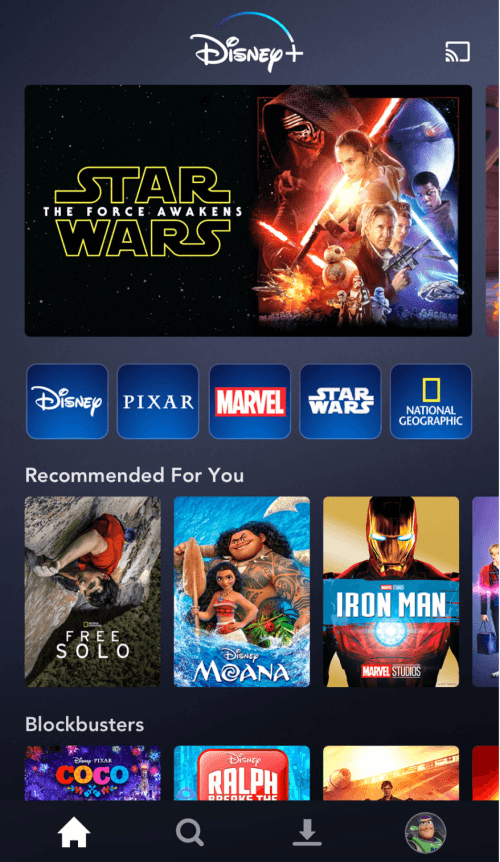
Schritt 2: Suchen Sie den gewünschten Film oder die Serie in der Bibliothek und wählen Sie den Titel aus.
Schritt 3: Tippen Sie auf „Download“ Symbol, um den Inhalt herunterzuladen. Bei Serien finden Sie die Option auf der „Folgen“-Seite, bei Filmen direkt unter „Abspielen“.
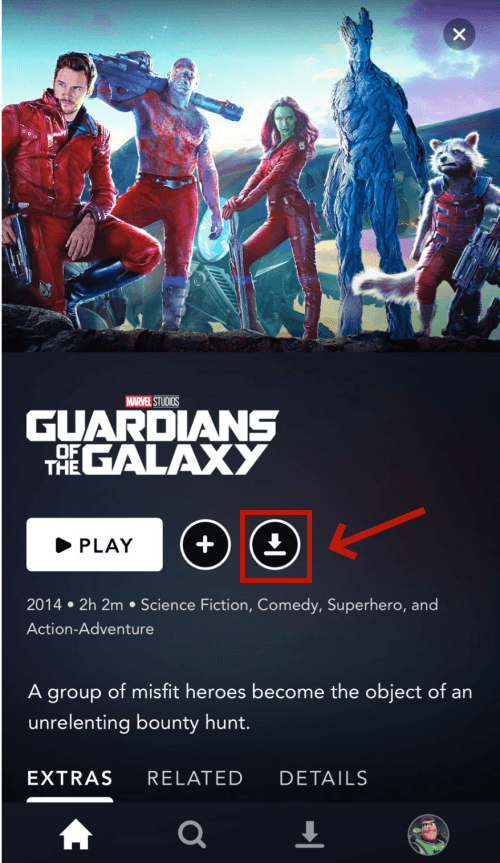
Schritt 4: Sobald das Download-Symbol zu einem kreisförmigen Symbol wechselt, läuft der Download-Prozess.
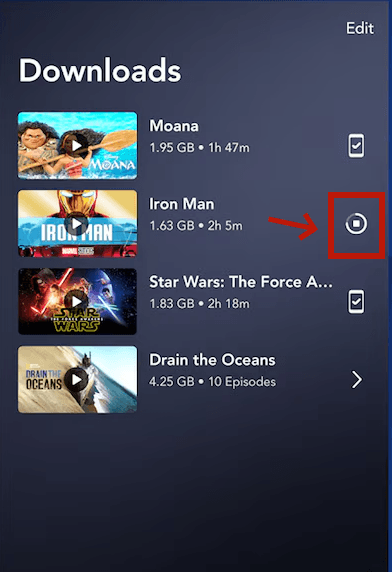
Schritt 5: Nach Abschluss des Downloads finden Sie Ihre heruntergeladenen Inhalte im Menü „Downloads“.
Leider können die über die offizielle Disney+ App heruntergeladenen Inhalte nur innerhalb der App abgespielt werden, da sie durch DRM geschützt sind. Wenn Sie Disney+ Videos auf anderen Apps oder auf Geräten ohne die Möglichkeit, die Disney+ App zu installieren, offline ansehen möchten, benötigen Sie alternative Methoden. Lesen Sie weiter, um mehr zu erfahren.
Methode 2. Disney Plus ohne Internet schauen mit Video Downloader
Wie bereits erwähnt, gibt es aufgrund der Download-Beschränkungen von Disney+ keine direkte Download-Funktion innerhalb der Disney+ Desktop-Software, um Videos für die Offline-Wiedergabe herunterzuladen. Außerdem können Sie aufgrund des DRM-Schutzes die Videos nicht auf Ihren Computer übertragen und mit einem anderen Video-Player abspielen. Daher empfehlen wir die Verwendung eines Drittanbieter-Download-Tools, um Disney+ Videos in gängige Formate wie MP4 herunterzuladen und so die Abo- und DRM-Beschränkungen von Disney+ zu umgehen.
Hier empfehlen wir die Verwendung des TuneFab VideOne Disney Plus Downloaders – der beste Disney+ Downloader, um Videos von Disney+ in MP4, MKV oder MOV herunterzuladen, und das in ausgezeichneter Qualität. Sie müssen kein Abo abschließen, um alle Disney+ Videos kostenlos herunterzuladen.
Weitere Vorteile:
- Exportieren Sie Videos in 720P-Auflösung mit originalen Soundeffekten;
- Batch-Download von Disney Plus-Shows mit bis zu 3X schnellerer Geschwindigkeit;
- Behalten Sie die originalen Audiospuren und Untertitel in verschiedenen Sprachen bei;
- Speichern Sie Lieblingsvideos mit Soft-, Hardcoded- oder externen Untertiteln;
- Einfacher Abschluss der Downloads mit dem integrierten Webplayer;
- Entfernen Sie die störende Streaming-Werbung von Disney Plus-Videos.
Wie Sie Disney Plus ohne Internet mit Video Downloader schauen, hier ist die Anleitung:
Schritt 1. Laden Sie den MovPilot Disney Plus Video Downloader auf Ihren Computer herunter und installieren Sie ihn. Nach dem Starten der Software werden Sie aufgefordert, die Disney Plus-Plattform auszuwählen und sich in Ihr Disney Plus-Konto einzuloggen.
Schritt 2. Wählen Sie das „Disney+“ Symbol auf der Produkthomepage und klicken Sie dann auf die „Anmelden“ Taste in der oberen rechten Ecke, um sich bei Ihrem Disney+-Konto anzumelden.
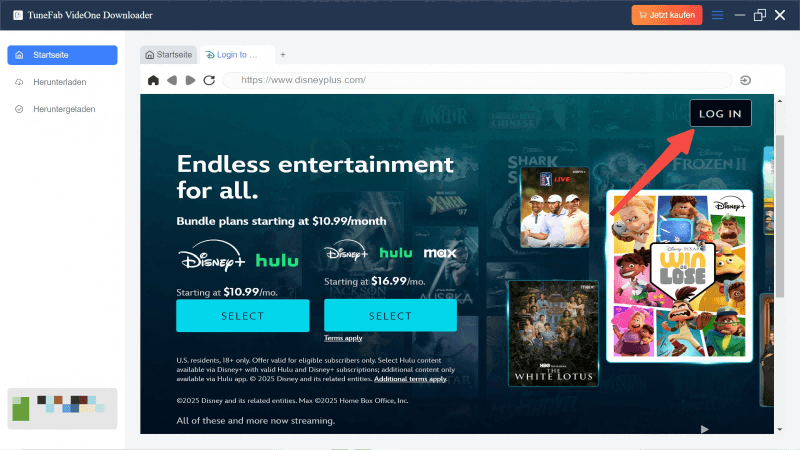
Schritt 3. Laden Sie Disney Plus-Videos auf Ihren Computer herunter.
- Wenn Sie einen Film herunterladen möchten, klicken Sie auf das „Download“-Symbol daneben und der Film wird sofort zur Download-Liste hinzugefügt.
- Beim Herunterladen einer TV-Serie wird ein Pop-up-Fenster angezeigt. Wählen Sie bitte die gewünschten Episoden auf der Detailseite aus und klicken Sie auf das „Download“-Symbol, um alle auf einmal herunterzuladen.
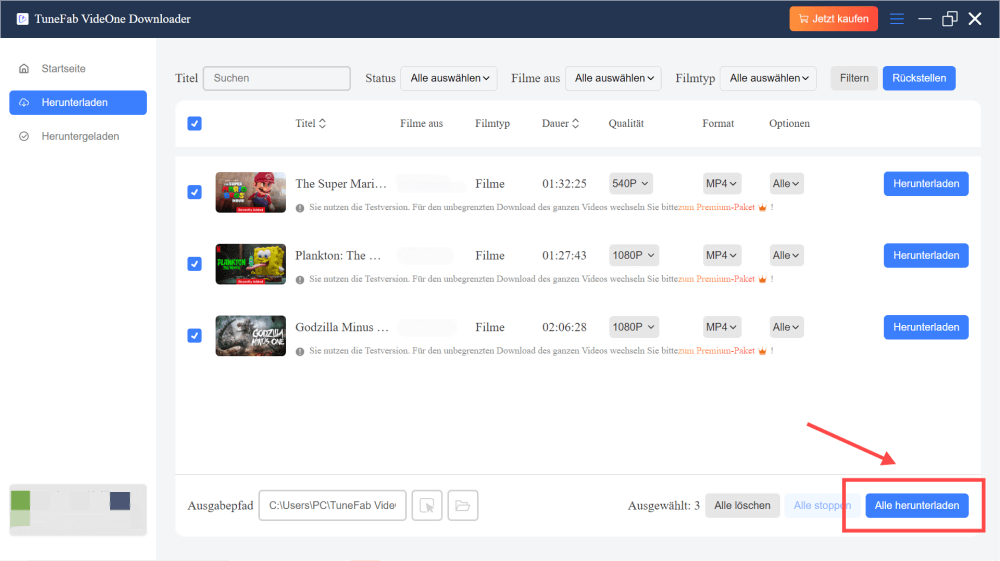
Schritt 4. Wenn der Download abgeschlossen ist, klicken Sie auf das „Verlauf“-Symbol oben auf dem Bildschirm. Alle heruntergeladenen Videos werden angezeigt. Klicken Sie dann doppelt auf eines, um das Disney Plus-Video offline anzusehen.
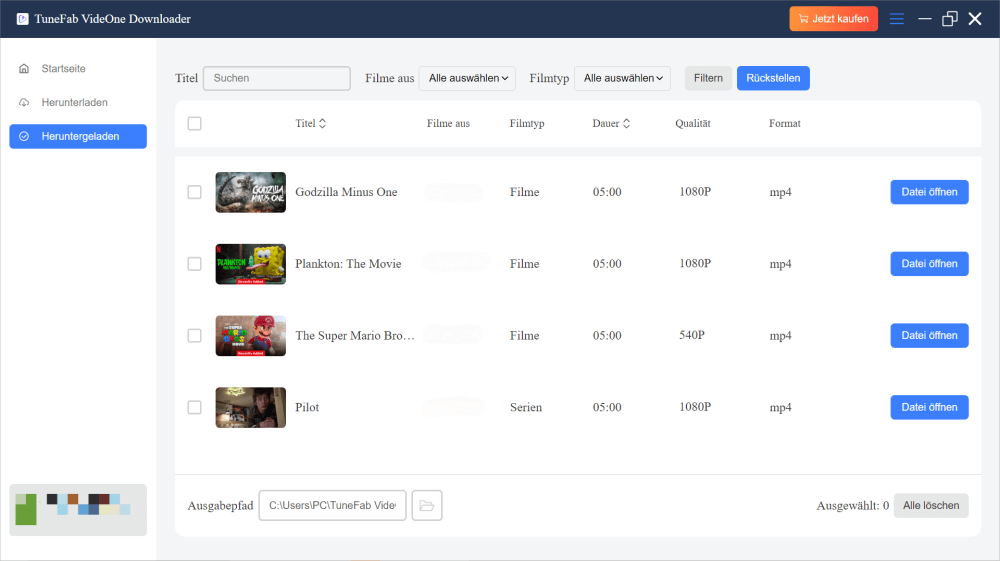
Methode 3. Disney Plus offline gucken mit Recorder
Dieses Verfahren ist im Vergleich zu einem Downloader nicht besonders effizient, aber wenn der Benutzer nur kleine Ausschnitte aus einem Video für die Bearbeitung von Kurzvideos herunterladen möchte, ist die Verwendung eines Recorders eine ausgezeichnete Wahl.
FonePaw Bildschirm Recorder ist ein sehr professionelles Aufnahme-Tool, das von Benutzern häufig für das Aufzeichnen von Online-Kursen, Computermonitoren, Spielen und mehr verwendet wird. Er bietet eine kostenlose Testversion und ist somit ideal für gelegentliche Benutzer. Darüber hinaus garantiert FonePaw eine hohe Video- und Audioqualität und ermöglicht es dem Benutzer, die Ausgabeeinstellungen nach Belieben anzupassen. Die Software ist sehr einfach in der Anwendung und in der Bedienung:
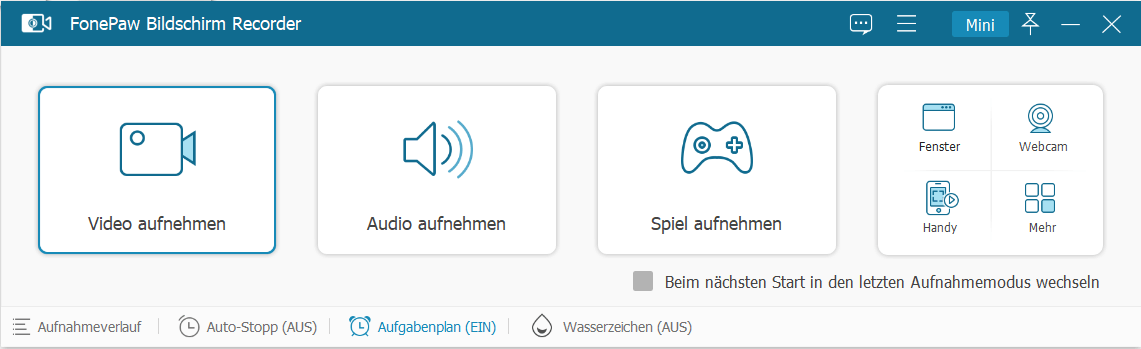
Schritt 1. Laden Sie die Software und öffnen Sie sie.
Schritt 2. Klicken Sie auf „Video aufnehmen“.
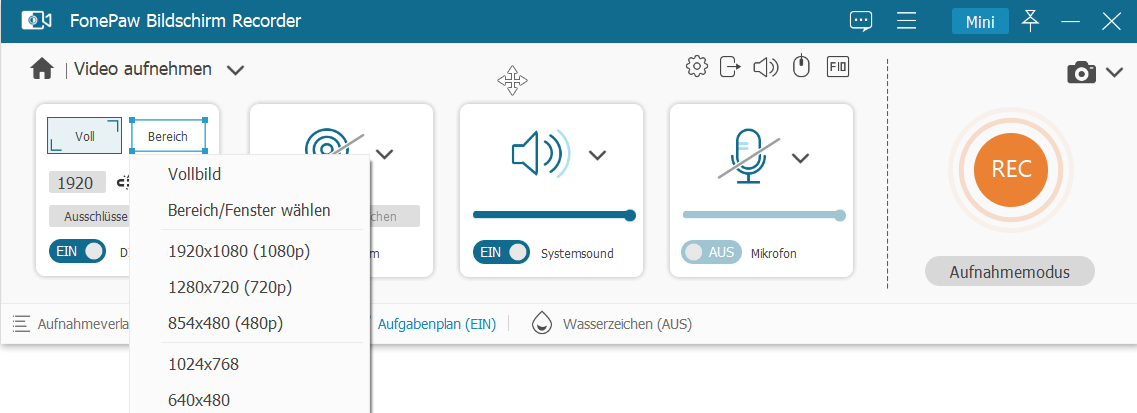
Schritt 3. Klicken Sie auf die REC-Schaltfläche, um die Aufnahme zu starten.
Schritt 4. Klicken Sie auf das rote Box-Schaltfläche, um die Aufnahme zu beenden.
Warnung❗️
Die Videoinhalte von Disney+ sind durch Digital Rights Management (DRM) geschützt, was bedeutet, dass das direkte Aufnehmen und Speichern von Videos eingeschränkt sein kann und dass es sogar vorkommen kann, dass die Aufnahme nicht gelingt oder ein schwarzer Bildschirm angezeigt wird.
Fazit
Mit den oben genannten drei Methoden können Sie Disney Plus offline schauen. Am meisten empfehle ich jedoch die Nutzung von TuneFab VideOne Disney Plus Downloaders. Da die Software einen eingebauten Webplayer enthält, ist sie praktisch wie eine Desktop-Version der Disney+ App. Außerdem können Sie unbegrenzt herunterladen, und die heruntergeladenen Inhalte unterliegen nicht den DRM-Beschränkungen.
FAQs zum Disney Plus offline-Schauen
Warum kann ich Disney+ nicht Offline schauen?
Es gibt mehrere Gründe, warum Disney+ offline nicht funktioniert. Erstens schützt Disney+ seine Inhalte mit DRM, sodass Videos nur in der Disney+ App zugänglich sind. Zweitens bieten nicht alle Abonnementpläne die Möglichkeit, Inhalte herunterzuladen. Wenn ein Nutzer alle Voraussetzungen erfüllt, aber trotzdem keine Offline-Wiedergabe möglich ist, kann dies an einem Fehler in der App liegen.
Kann man Disney+ im Flugmodus schauen?
Ja, es ist möglich, Disney+ im Flugmodus zu schauen, wenn Sie die Videos vorher heruntergeladen haben. Die heruntergeladenen Inhalte können offline angesehen werden, solange sie auf Ihrem Gerät gespeichert sind. Sie können den Disney+ Downloader auch verwenden, um Videoinhalte im Voraus auf Ihren lokalen Computer herunterzuladen und sie dann auf ein beliebiges Gerät zu übertragen, um sie offline anzusehen.
Warum sind meine Downloads verschwunden?
Ihre Disney+ Downloads könnten aus mehreren Gründen verschwunden sein, z. B. durch ein abgelaufenes Abo, App-Fehler, fehlenden Speicherplatz oder nach einem Software-Update. Auch Inhalte mit einem Ablaufdatum für die Offline-Nutzung könnten verschwinden. Versuchen Sie, die App zu aktualisieren oder sich erneut anzumelden, um Ihre Downloads wiederherzustellen.
Wie kann ich Disney Plus-Downloads finden und löschen?
Um Disney Plus-Downloads zu finden und zu löschen, öffnen Sie die Disney+ App und gehen Sie zum Menü „Downloads“, das sich in der Bibliothek oder im Profilbereich befindet. Wählen Sie das Video aus, das Sie löschen möchten, und tippen Sie auf das Mülleimer-Symbol neben dem Titel. Bestätigen Sie die Löschung, und das Video wird aus dem Download-Bereich entfernt. So können Sie Speicherplatz freigeben und Ihre Downloads verwalten.
